Benvenuti nella guida definitiva su OnePlus dati recupero. In questa guida discuteremo gli approfondimenti degli esperti, i metodi e le domande frequenti per un recupero agevole dei dati sui telefoni OnePlus.

Per recuperare i dati cancellati dai telefoni OnePlus, raccomandiamo questo strumento:
Questo strumento efficace recupererà i dati persi, cancellati e inaccessibili da qualsiasi situazione di perdita di dati in pochissimo tempo. Ora recupera i dati persi ed eliminati in soli 3 semplici passaggi:
- Scarica questo strumento di recupero dati recensito Eccellente in poi Pcmag.com.
- Seleziona i tipi di file che desideri recuperare e fai clic su Scansione.
- Visualizzare in anteprima i file prima del recupero e scegli Recuperare opzione per ripristinare i dati cancellati da Android.
È possibile recuperare i dati cancellati dal telefono OnePlus?
Sì, puoi recuperare i dati cancellati dal telefono OnePlus. Tuttavia, il successo del recupero dei dati persi dipende da alcuni fattori, ad esempio come e quali dati sono stati persi, la rapidità con cui è stata intrapresa l’azione di ripristino, il backup disponibile e i metodi che si stanno prendendo in considerazione.
Quindi, considerando tutti questi fattori, abbiamo discusso alcuni metodi per il recupero dei dati. Quindi, dobbiamo dare uno sguardo al futuro…
OnePlus Dati Recupero: Navigazione negli elementi essenziali
Metodo 1: recupera i dati OnePlus utilizzando Google Backup
Se hai già sincronizzato il tuo account Google con il tuo dispositivo e hai eseguito il backup dei tuoi dati, utilizza lo stesso per recuperare i dati persi sul tuo telefono OnePlus.
Google Drive per file e documenti
- Avviare l’applicazione Google Drive e toccare l’icona Menu.
- Vai alla scheda Cestino. Qui, controlla i dati cancellati.
- Seleziona i dati che desideri recuperare e tocca l’opzione Ripristina.
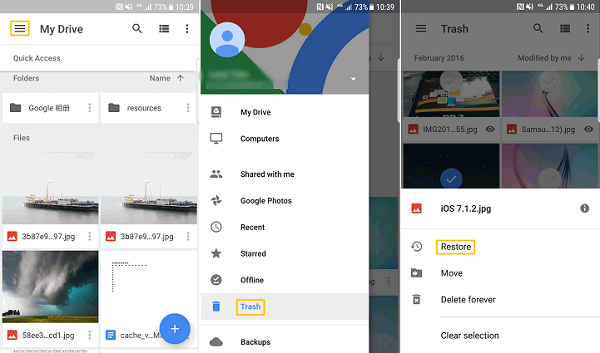
Per foto e video persi utilizza Google Foto
- Avvia Google Foto sul tuo dispositivo.
- Vai alla scheda Libreria e poi seleziona la sezione Cestino.
- Scegli tutte le foto che desideri recuperare e tocca Ripristina.

Contatti Google per registri chiamate e contatti
- Apri l’app Contatti Google sul tuo telefono.
- Vai all’opzione Correggi e gestisci >> Ripristina contatti.
- Seleziona il dispositivo dal quale devono essere ripristinati i contatti e seleziona l’opzione Ripristina.

Metodo 2: utilizzare OnePlus Switch per ripristinare i dati eliminati
I telefoni Oneplus sono dotati di un’app OnePlus Switch che è l’archiviazione cloud per il backup e il ripristino dei dati. Se hai eseguito il backup dei dati su OnePLus Switch, segui questi metodi per ripristinare i dati del telefono OnePlus:
- Apri l’app OnePlus Switch sul tuo telefono.
- Vai a Backup e ripristino.
- Fare clic sull’opzione Ripristina backup.

- Ora tutti i file di cui hai eseguito il backup su OnePlus Switch saranno visibili sullo schermo del telefono.
- Seleziona i file che desideri ripristinare e tocca l’opzione Ripristina.
Metodo 3: ripristinare i dati OnePlus con il file di backup del PC
Se hai eseguito il backup dei tuoi dati OnePlus importanti sul tuo sistema, puoi recuperare i dati cancellati dal tuo PC con il debug USB.
Di seguito i passaggi da seguire:
- Collega il tuo telefono OnePlus al PC utilizzando un cavo USB.
- Abilitare l’opzione Debug USB e selezionare Trasferisci file.

- Una volta rilevato, scegli l’opzione Apri cartelle per visualizzare i file nel popup AutoPlay.
- Vai alla cartella DCIM, copia i file che desideri ripristinare e incollali nella posizione specificata sul tuo telefono.

Metodo 4: ottieni i dati OnePlus cancellati utilizzando Androide Dati Recupero
Se stai cercando un modo semplice e affidabile per recuperare i tuoi dati OnePlus persi, il Android Dati Recupero attrezzo è il software migliore e più consigliato.
È progettato per recuperare un’ampia gamma di dati cancellati come foto, video, musica, note, calendari, registri delle chiamate, contatti e molti altri.
Questo strumento può recuperare i dati persi dal tuo telefono in qualsiasi situazione riguardante schermo rotto, schermo nero, telefono guasto, dispositivo rootato, ecc.
Inoltre, supporta quasi tutte le serie di telefoni OnePlus come OnePlus 3/3T, 5/5T, 6/6T. Scaricatelo e seguite le istruzioni del manuale utente per utilizzarlo.
 btn_img
btn_img
Nota: Si consiglia di scaricare e utilizzare il software sul Desktop o Laptop . Il recupero dei dati del telefono sul telefono stesso è rischioso in quanto potresti perdere tutte le tue preziose informazioni a causa della dati la sovrascrittura.
Come eseguire il backup del tuo smartphone OnePlus?
Esegui sempre il backup dei dati del telefono per gestire scenari imprevisti di perdita di dati. Tuttavia, il modo migliore e senza problemi per eseguire il backup dei dati OnePlus è utilizzare il file Android Backup & Ristabilire attrezzo.
È possibile eseguire il backup di un’ampia gamma di dati utilizzando questo software e utilizzare lo stesso anche per recuperare dati persi/cancellati quando necessario.
Scarica il software ed esegui il backup dei tuoi dati Android seguendo questa guida per essere pronto per qualsiasi scenario di perdita di dati.
 btn_img
btn_img
Nota: Si consiglia di scaricare e utilizzare il software sul Desktop o Laptop . Il recupero dei dati del telefono sul telefono stesso è rischioso in quanto potresti perdere tutte le tue preziose informazioni a causa della dati la sovrascrittura.
Conclusione
OnePlus dati recupero non è difficile quando si dispone della guida corretta per i metodi e il software di recupero. Quindi, prova i metodi discussi e recupera i dati cancellati su un telefono OnePlus.

James Leak is a technology expert and lives in New York. Previously, he was working on Symbian OS and was trying to solve many issues related to it. From childhood, he was very much interested in technology field and loves to write blogs related to Android and other OS. So he maintained that and currently, James is working for it.androiddata-recovery.com where he contribute several articles about errors/issues or data loss situation related to Android. He keeps daily updates on news or rumors or what is happening in this new technology world. Apart from blogging, he loves to travel, play games and reading books.